Oma pieni sisäverkko kaipasi eräänlaista serveriä. Tai ainakin minä kaipasin. Hetken aikaa siinä virassa toimi vanha eläkkeelle siirtynyt Windows 7 aikainen läppäri, mutta se oli iso ja äänekäs. Maailmasta löytyy kikkailua varten kuorineen tupakka-askin kokoinen ja edullinen minitietokone: Raspberry Pi. Päätin yrittää rakentaa siitä itselleni työjuhtaa.
Raspberryt ovat jo vakiinnuttaneet paikkansa markkinoilla ja tätä kirjoitettaessa versionumero on 4. Raspberryjen maine on rakennettu sen halvan hinnan ja pienen koon päälle. Se on edullinen ja helposti koottava ja ylläpidettävä paketti vaikka koodauksen opetteluun. Varsinkin kaiken maailman pellepelottomat ovat omineet sen ja rakentaneet Raspberryllä (kavereiden kesken ihan Raspi vaan) toimivia vehkeitä, vekottimia ja vimpaimia.
Siitä syystä Raspberryjä pidetään melkoisen yleisesti enemmänkin techdev-akselin leluna kuin vakavasti otettavana tietokoneena.
Ollaan rehellisiä. Kun prosessorin teho on samaa luokkaa kuin Macbook Airilla ja RAM on 4 gigaa (taas: tätä kirjoitettaessa 8 gigaa on tulossa) plus massamuistina pyörii SD-muistikortti, niin ei siinä puhuta mistään teollisuustason serveristä tai ammattikuvaajan videomurskaimesta.
Jatketaan samalla rehellisyyden linjalla. Suurin osa ihmisistä käyttää tietokonettaan suoratoistopalveluiden ohjelmien katseluun, Faceen ja Instaan sekä puhelimen valokuvien taltiointiin. Itseasiassa suurin osa ei edes tee mitään noista tietokoneilla ja mobiilit ovat kovaa vauhtia tappamassa varsinaisten tietokoneiden kuluttajatason bisnesmallin. Suurin osa tutuistani ei edes enää omista minkäänlaista tietokonetta, ja jos sellainen on, niin se lojuu käyttämättömänä. Kaikki tehdään puhelimilla tai tableteilla.
Tietokone käsitteenä on murroksessa.
Tuossa suhteessa Raspberry on supertietokone. Massamuistikaan ei ole kysymysmerkki, sillä SSD-kovalevy USB 3.0-portissa on käytännössä yhtä nopea kuin vanhat pyörivät kovalevyt – ainakin periaatteeessa, sillä Raspberryn USB-portit eivät liene ihan yhtä vauhdikkaita kuin laatu-pöytäkoneissa. Tosin SSD-levyt ovat kalliimpiakin kuin pyörivät, ainakin vielä, ja se nostaa hintaa.
Minulla on pari virtuaaliserveriä käytössä maailmalla. Niissä on neljä virtuaalista prosessoria, kussakin yksi ydin. Raspberryssäni on yksi fyysinen prosessori ja nejä ydintä. Joten jos ytimien määrää miettii, niin samoissa ovat. Toinen on ammattikäytössä oleva webserveri, joka palvelee päivässä noin 10 tuhatta kävijää. Toinen on kotiverkossa kahdella käyttäjällä. Tietenkään vertailua ei voi tehdä noin, mutta pointti lienee selvä: Raspberry on enemmän kuin lelu ja se sijoittuukin johonkin kotikäytön ja semi-ammattilaisten välimaastoon.
Minulla ei ole mitään raskasta käyttötarvetta. Raspberry tulee olemaan jumpboxina maailmalta sisälle tulevalle SSH-liikenteelle. Se tulee olemaan massamuistikeskus ja toimii myös mediakeskuksena striimaamassa DVD-kokoelmaa. Se tulee olemaan kehitysalusta ja testipenkki (stage) webasioille. Se tulee olemaan myös jonkinlainen aito serveri asioille, joita en ole vielä keksinyt.
Kaikki tuo äänettömänä tupakka-askin kokoisena laatikkona (plus ulkoinen levy, mutta se veisi aina saman tilan), jonka saan piilottaa routerin taakse näkymättömiin. Ei paha.
Muistutetaan kuitenkin heti alkuun yhdestä mahdollisesta kuluerästä, joka ei kuitenkaan ole Raspberry-sidonnainen asia. Jos haaveilet serverin perustamisesta ajatuksella, että otat ulkoa yhteyttä serveriin tai sen kautta sisäverkkoon, niin se saattaa vaatia operaattorilta ostettavan lisäpalvelun: julkinen IP-osoite. Joskus operaattorin ei-julkinen NAT:n takana oleva saattaa johtaa oikeaan paikkaan, joskus ei. On aika arpomista, jos joutuu veikkailemaan toimiiko SSH-yhteys vielä ensi viikollakin vai joutuuko odottamaan ehkä muutamankin IP-osoitteen rotaation ennenkuin yhteys taas onnistuu.
Kokoaminen
En ole koskaan saanut mitään tietoteknistä laitetta yhtä nopeasti pakkauksesta käyttökuntoon. Käyttökuntoon siis merkityksellä, että järjestelmä on pystyssä ja voi alkaa tekemään asioitaan. iPad on nopea ottaa käyttöön, mutta ei näin vauhdikas.
- Halutun linuxin kopiointi muistikortille vie maksimissaan viitisen minuuttia
- Raspberryn kokoaminen, eli piirikortti koteloon, johdot kiinni ja käynnistämisestä kirjautumiseen ehkä 30 sekuntia
- Jos haluaa Raspberryn löytävän heti wifin, eikä käytä sitä verkkojohdolla, niin aikaa menee muutama minuutti lisää
Kun avasin paketit, niin ensin olin vakuuttunut, että kotelon ruuvit olivat kadonneet. Mutta ei, se on magneettikiinnitteinen. Ei hullumpi ajatus, koska muutoin jo pelkästään muistikortin vaihtaminen vaatisi työkaluja.
Mitään ohjeita ei tule minkään mukana. Ei Raspberryn, ei kotelon. Ostamassani kotelossa oli kaksi pientä tuuletinta ja virtajohdon kytkemisen jouduin tarkistamaan valmistajan sivuilta. Joten jos sinulla on Joy-It kotelo, niin piuhat menevät kuvan mukaisesti pinnoihin 4 ja 6, punainen neloseen.

Linuxin valinta
Suurin kysymysmerkki on minkä linux-jakelun asentaa. Suurin osa heistä, jotka eivät laita Raspberryä ohjaamaan esimerkiksi bonsai-puun kastelua, käyttää Raspberry Pi OS jakelua – joka on 32 bittinen Debian Buster. Google löytänee enemmänkin juttua tuosta jakelusta, kun käyttää hakusanana sen vanhaa nimeä Raspbian. Jos tuhlasit rahaa ostamalla valmiin muistikortin, jossa on asennettuna NOOBS, niin se on vain tuon latausohjelma. Jos on utelias kokeilemaan mitä NOOBS ylipäätään käytännössä tarkoittaa, niin senkin saa hankittua omin voimin.
Raspberry Pi OS löytyy kolmena versiona. On täysi asennus työpöytineen kaikkineen ja hiukan päälle. sitten on ”vain” työpöytäversio ja enemmänkin serverikäyttöön tai heille, jotka haluavat jotain muuta, lite-versio. Löytyy neljäskin, 64 bittinen beta.
Useat distrot rakentavat tällä hetkellä omaa Raspberry-versiota. Osa aktiivisemmin, osa hieman vähemmän. Sille saattaa olla tulossa jopa jonkinasteinen Windows-versio. Koska käytän Raspberryä myös nettihommiin, jolloin tarvitsen mahdollisuuksien rajoissa mahdollisimman identtisen version virtuaaliserveriympäristöstäni, niin valitsin Raspberrylle viritetyn Ubuntu 20.04 serveriasennuksen – en tee mitään työpöytäasioilla. Jos tarvitsen, niin sitten käytän win-läppärissäni virtuaaliboksia.
Valitse Raspberrypi.org sivustolta haluamasi jakelu tai googleta. Kunhan se on tallennettuna oikealla tietokoneellasi, kun alat valmistelemaan muistikorttia, niin homma etenee.
Muistikortin tekeminen
Raspberryn käyttöjärjestelmä on muistikortilla. Se tarkoittaa sitä, että distron vaihtaminen tapahtuu yhtä nopeasti kuin mitä muistikortin vaihtamiseen menee aikaa.
Minua viisaammat kertoivat, että ei tarvita edes useampaa muistikorttia, vaan samalla kortilla voi olla useampi ja bootissa vain valitsee millä tänään mennään.
Muistikortista täytyy tehdä buuttaava. Joten pelkästään joidenkin tiedostojen kopiointi ei riitä. Levykuvan siirtämiselle niin, että se myös toimii käynnistävänä, löytyy vaikka kuinka paljon apuohjelmia. Googleta, niin löydät.
Minä käytin Windowsissa Etcher nimistä. Valinta oli niin yksinkertainen kuin että se ohje, jota minä seurasin, vinkkasi sen. Etcher löytyy myös macOS:lle ja linuxeille.
Etcherin käyttö ei voisi olla helpompaa:
- hae tallentamasi levykuva, eikä tarvitse piitata, että se on pakattu zipillä tai jollain muulla
- valitse muistikortti
- klikkaa flash
- pidä pieni paussi
Kun työnnät blankon muistikortin (tai jossa on jo joku levy-image) Windows-koneen kortinlukijaan, niin Windows haluaisi ehdottomasti alustaa sen. Älä anna.
Noin viiden minuutin kuluttua sinulla on täysi järjestelmä asennettuna. Siis toimintakelpoinen käyttöjärjestelmä, ei mitään asennuslevyä, jonka kautta asentamiseen uppoaa yksi työpäivä lisää.
Muistikortin varmuuskopiointi
Koska muistikortti on sekä käyttöjärjestelmä, että kaikki omat tiedostosi (siltä osin kun et tallenna niitä ulkoiselle asemalle), niin muistikortti on syytä backupata säännöllisesti ja omat tiedostosi vielä säännöllisemmin.
Omat tiedostot on helppo varmuuskopioida, mutta kopioida muistikortti niin, että siitä tehty levykuva olisi sellaisenaan käyttökelpoinen kopio koko järjestelmästä onkin jo melkoisesti vaikeampaa. Oikeammin, se on suunnattoman helppoa, jos ajat linuxin alas komennolla shutdown now, otat muistikortin fyysisesti irti ja teet levykuvan jollain toisella koneella. Sen sijaan niin, että saisit tehtyä kopion livenä, ei hevin onnistu. Googlen mukaan ei bluesillakaan.
Paitsi että Google on väärässä. Se onnistuu.
On yksi poikkeus, jossa onnistuisi natiivisti: Raspberry Pi OS ja siitä desktop-versio. Googlen mukaan sieltä löytyisi työkalu, jolla muistikortin kopiointi onnistuisi suoraan.
Wifin asettaminen
Jos et kytke Raspberryä verkkokaapelilla routeriin, niin sille täytyy kertoa miten se pystyy liittymään wifi-verkkoon. Sitä varten täytyy muokata hiukan. Työnnä muistikortti takaisin kortinlukijaan, äläkä anna Windowsille vieläkään lupaa alustaa sitä.
Klikkaa auki boot-osa, älä itse muistikorttia. Ne näkyvät tiedostonhallinnassa erillisinä.
Raspberry Pi OS
Raspberryn OS on helppo. Tee bootin juureen kaksi tiedostoa:
sshwpa_supplicant.conf
Tiedosto ssh jätetään tyhjäksi. Raspberry Pi OS vaan haluaa löytää sen buutissa ja poistaa sen sittemmin.
Avaa muokkausta varten wpa_supplicant.conf – Muistio varmaan kelpaa, mutta minulla on vain huonoja kokemuksia linuxin käyttämien tiedostojen mukkaamisesta Windowsin omissa tekstieditoreissa. Avaa se mieluiten vaikka maan mainiolla Notepad++ editorilla. Tai sitten teet sivuloikan ja asennat WSL:n (Windows subsystem for linux) ja Ubuntun, jolloin pääset muokkaamaan sitä aitoon pingviinimalliin.
Muissa järjestelmissä tietänet paremmin millä muokata.
Lisää sinne tämä:
ctrl_interface=DIR=/var/run/wpa_supplicant GROUP=netdev
update_config=1
country=FI
network={
ssid="verkon-SSID"
psk="verkon-salasana"
key_mgmt=WPA-PSK
}
Muuta ei tarvita. Raspberry löytää wifin ja liittyy siihen.
Ubuntu 20.04
Ubuntu on vielä helpompi. Joutuu muokkaamaan yhtä ainutta tiedostoa.
Avaa tiedostonhallinnassa boot-osio, ei ns. varsinainen muistikortti. Avaa tiedosto network-config muokattavaksi.
Poista kommentoinnit, eli deletoi risuaita #, alkaen rivistä wifis ja viimeinen rivi on password: "S3kr1t". Kun muokkaat wifiverkon nimeä ja salasanaa, niin älä muuta sisennyksiä.
- Muuta
myhomenetworkwifi-verkkosi nimeksi eli SSID:ksi (jos nimessä on välilyöntejä, niin laita lainausmerkkeihin kuten ”Oma WIFI”) - Muuta
"S3kr1t"tilalle wifin salasana; muista lainausmerkit
Tiedosto näyttäisi tämän tyyppiseltä:
version: 2
ethernets:
eth0:
dhcp4: true
optional: true
wifis:
wlan0:
dhcp4: true
optional: true
access-points:
WifiVerkonNimi:
password: "Tosi-Vahva-Salasana"
# myworkwifi:
# password: "correct battery horse staple"
# workssid:
# auth:
# key-management: eap
# method: peap
# identity: "me@example.com"
# password: "passw0rd"
# ca-certificate: /etc/my_ca.pem
Tallenna, ja se oli siinä. Nyt Raspberryn Ubuntu-asennuksella on heti wifi saatavilla.
Raspberryn käynnistäminen
Muistikortin lukija on piirikortin alapuolella. Muistikortti sinne ja koppa kiinni. Kytke tarpeen mukaan verkkokaapeli, näppäimistö, hiiri ja näyttö mini-HDMI kaapelilla. Laita vasta viimeisenä verkkovirta.
Raspberryssä ei ole virtakatkaisinta. On/off kytkin on verkkovirran USB-C kaapeli.
Tuo ei kuitenkaan tarkoita, että Raspberry kuuluisi sammuttaa nyppäisemällä sähkön syöttö irti levystä. Raspberryssä oleva käyttöjärjestelmä haluaa tulla sammutetuksi aivan samalla tavalla kuin muutkin, ei se asia liity mitenkään piirilevyn tekniseen toteutukseen.
Joten sammuta komennolla:
sudo shutdown now
Osan päivitysten jälkeen uudelleenkäynnistys tehdään aivan yhtä tutulla kommenolla:
sudo reboot
SSH ja IP-osoite
Jos asennat serveriversion, tai minkä tahansa liten, niin halunnet päästä SSH:lla jostain oikeamman näköisestä tietokoneesta Raspberryyn. Kuten varmaan tiedät, niin siihen tarvitset IP-osoitteen sisäverkossakin. Jos sisäverkkosi koostuu linux-koneista, niin saatat onnistua host-nimilläkin, jotka ovat Ubuntu-asennuksessa ubuntu ja Raspberry Pi OS:llä yhtä loogisesti raspberrypi. Mutta Windowsit eivät moisista ymmärrä hölkäsen pöläystä.
Looginen paikka vilkaista Raspberryn IP-osoite on tietysti routerin hallinta. Mutta nopeammin se komentoriviltä löytyy.
Komenna Windowsin komentokehoitteessa:
arp -a | findstr dc-a6-32
Linuxmaisemmissa ympäristöissä komento on:
arp -na | grep -i "dc:a6:32"
Vastaus on jotan tämänkaltaista:
C:\>arp -a | findstr dc-a6-32 192.168.100.49 dc-a6-32-68-30-49 dynamic
Nyt sinulla on IP-osoite, jolla esimerkiksi komento ssh ubuntu@192.168.100.49 toimisi.
Ensimmäiset kirjautumiskuviot
Kun Raspberry käynnistyy, niin ruudussa näkyy hetken aikaa neliskanttinen laatikko kaikissa sateenkaaren väreissä – tietysti siinä tapauksessa, että sinulla on näyttö käytössä. Hetken kuluttua sitten näkyy mitä näkyy, riippuen minkä distron asensit.
Kirjautumisessa on oletustunnus ja -salasana.
- Raspberry Pi OS:ssä tunnus
pija salasanana onraspberry - Ubuntussa tunnus on
ubuntuja salasanaubuntu - Muista en tiedä, mutta on se niissä kerrottu
Raspberryn OS kehoittaa vaihtamaan salasanan ja Ubuntu pakottaa vaihtamaan. Kun se on tehty – mielellään heti, jos Raspberry näkyy maailmalle – niin anna komento reboot. Kun palaat linjoille, niin tee itsellesi käyttäjätunnus ja anna sille sudo-oikeudet:
sudo adduser tunnus sudo usermod -aG sudo tunnus
Kun olet varmistanut, että pääset omalla tunnuksellasi kirjautumaan, niin poista oletuskäyttäjä, kuten pi tai ubuntu:
sudo deluser --remove-home tunnus
Muuta aikavyöhyke:
sudo timedatectl set-timezone Europe/Helsinki
Tehdään päivitykset ja ja niiden jälkeen taas buutataan:
sudo apt update sudo apt dist-upgrade reboot
Ja sitten oletkin omillasi ja jatkat kuin minkä tahansa uuden systeemin kanssa. Asennat mitä haluat ja muokkaat järjestelmää sen kuin uskallat.
Ensimmäisen päivän kokemukset
Raspberry on linux ja minulla se on sama kuin Ubuntu. Mitään eroa siihen, että työskentelenkö Ubuntu-läppärin tai Ubuntu-virtuaaliserverin kanssa ei ole. Olisikin hassua, jos olisi, koska Raspberryssäni on aivan sama Ubuntu.
Taatusti tulen törmäämään tilanteisiin, jossa Raspberryn raudan rajoitukset tulevat vastaan, mutta niitä mietitään sitten. Äkkiseltään ajatellen ne tilanteet rajoittuisivat tehoa vaativiin toimiin. Saattaa olla, että ymmärtääkseni erilainen kernel tekee jotain, mutta minä olen enemmänkin webmaster, kotikutoinen sysadmin ja loppukäyttäjä, en missään nimessä devsys.
Minulla oli vaihtoehtoina ostaa
- läppäri, 700 – 1000 on tyypillisesti maksamani hintaluokka, ja vaikka sitä olisi voinut käyttää myös desktoppina, niin etsin nimenomaan serverinomaista headless ratkaisua – en minä mihinkään linuxien työpöytäratkaisuja tarvitse
- mini-PC ilman näyttöä, ja hintaluokka olisi ollut 500 – 700 euroa, jolloin tehoa olisi riittänyt enempää – mutta kun en tiedä mihin minun käytössäni sitä tehoa tarvitaan. Jos moinen realisoituu joskus, niin silloin Raspberry korvaantuu
- Raspberry hintaan pyöreät 130 euroa, jolloin saan taskukokoisen hiljaisen laitteen, joka oletettavasti tekee sen minkä tarvitsen. Vanhempikin malli olisi varmasti toiminut, mutta RAMia ei ole koskaan liikaa ja hintaero oli mitätön. Itseasiassa minun olisi kannattanut odottaa 8 gigan versiota, mutta käsivällisyys ei ole vahvin hyveeni
Ei tuossa pitkään tarvinnut miettiä. Saattaa jopa käydä niin, että noita ilmestyy lisää talouteen. Aika näyttää.
Asennusongelmat
Järjestelmän käyttöönotto ei ollut ihan niin auvoista kuin olisi luullut. Tappelin aika paljonkin. Mutta ongelma ei ole niinkään Raspberryssä, vaan käyttäjässä. Jos olisin asentanut suoraan Ubuntu 20.04 serverin raspberry-versiona seuraten Ubuntun ohjeita, niin mitään ongelmia ei olisi ollut. Halusin kuitenkin vilkaista muitakin distroja, koska niiden vaihtaminen on niin tolkuttoman helppoa Raspissa ja siinä tuli muutama kompastus.
HDMI ei toiminut
En saanut Raspberryä näkyviin ulkoisella näytöllä. Kokeilin muutaman kerrankin ja eri laitteilla. Ainoa jonka sain aikaiseksi, oli värikäs nelikantti. Syy saattaa olla niin yksinkertainen kuin että muistikortti ei ollut kunnolla paikallaan. Tai oli joku muu kontaktivirhe muistikortissa. Kyllä, käytän Kingstonin kortteja, hinnan takia, eikä niillä ole paras mahdollinen maine Raspberry-käytössä. Minulla on tosin muussa käytössä, kuten kameroissa, audiotallennuksessa ja videokameroissa, pelkästään hyviä kokemuksia Kingstoneista – toki, se miten muistikorttia käytetään eroaa kylläkin melkoisesti.
Silti en pysty täysin karistamaan fiilistä, että Kingstonien huono maine Raspberry-maailmassa johtuu enemmänkin siitä, että ne eivät ole toimineet luotettavasti tuulilasikameroissa kuin että nimenomaan Raspberryissä olisi Kingstoneilla ollut enemmän ongelmia kuin muilla merkeillä. Välillä tulee myös olo, että jostain AliExpressistä ostetut poikkeuksellisen halvat muistikortit niputettaisiin samaan kuin ns. viralliset vain siksi, että mainittu nimi on sama.
Windowsin etätyöpöytä ei kytkeytynyt
Koska en saanut ulkoista näyttöä toimimaan ja halusin kuitekin vilkaista miltä Raspberry Pi OS:n oma oletustyöpöytä näyttää (aika aneemiselta muuten, tässä taitaa tehovaje näkyä?), niin ratkaisin asian käyttämällä Windowsin Etätyöpöytää. Tai yritin, sillä ensimmäisillä kerroilla en onnistunut.
Raspberry Pi OS toimii Windowsin etätyöpöytäyhteydellä, mutta ei suoraan pakasta revittynä. Täytyy asentaa ensin xrdp:
sudo apt install xrdp
Se toimii ilman mitään säätöjä heti asennuksen jälkeen.
Minulla Etätyöpöytä ei suostunut käyttämään IP-osoitetta, vaan halusi ehdottomasti host-nimen. Mutta se ei osaa käyttää sitä ja väitti kivenkovaa, että annettu ei ole toimialueella. Kun olin pari kertaa räplännyt ikkunan omista asetuksista oletuskäytävän käyttöä päälle ja pois, niin yhtä äkkiä IP-osoite alkoikin kelpaamaan.
Joten kyllä, etäkäyttö työpöytätasolla toimii. Mutta minulla se oli niin hidas, että ei sitä käyttäisi kuin ehdottomasta pakosta.
SSH ei onnistunut wifissä
Ensimmäinen yritys ottaa SSH-yhteys tuliterään Ubuntuun Raspberryssä epäonnistui. Syytin siitä ensin wifiä, mutta aidosti ongelma oli masentavasti yksinkertaisempi. Olin ottanut IP-osoitteen Raspberry OS:n asennuksesta ja yritin samalla IP-osoitteella kirjautumista Ubuntu-asennukseen. Huawein router toteaa jokaiselle distro-asennukselle eri MAC-osoitteen ja antaa siten eri IP:n, sehän pyrkii pitämään IP-osoitteet staattisina.
Samaten routeri antaa eri IP-osoitteen riippuen onko laite kytketty kaapelilla vai wifin kautta (joka on muuten perin ärsyttävää muiden asetusten suhteen).
Kun sain oikean IP-osoitteen, niin ssh toimi moitteetta.
Käyttäjä on riski
Joten voidaan summata, että hdmi-ongelmaa lukuunottamatta syypää oli – taas kerran – käyttäjä.
Silti kannattaa sisäistää aivan kaikessa mitä tekee, että kun jotain mainostetaan helpoksi, niin joko kyseessä on tosiaankin mainos tai sitten asia on onnistunut helposti jollakulla muulla, eikä se ole tae mistään. Vaikka periaatteessa ympäristö olisi samanlainen, niin se ei kuitenkaan koskaan ole. Kaapelit katkovat, muistikortit ihmettelevät ja linuxin kernelit ja muut ohjelmat muuttuvat joka päivityskerta.
Tarkoittaa sitä, että vaikka käyttäjä on useimmiten syyllinen virhetilanteisiin, niin kannattaa lähtökohtaisesti asennoitua siihen, että ongelmia tulee. Pessimisti ei pety ja kun Raspberry onkin paketin aukaisusta viiden minuutin kuluttua käyttövalmiina töihin, niin onnistumisen ilo on valtaisa.
Kotelo on muutakin kuin suoja
Jätin ostamatta peruskotelon, koska kahdella tuulettimella oleva maksoi lähes saman. Lämpö on aina pahaksi ja vaikka flektit olivatkin aika leluja, niin ne ovat parempia kuin olla ilman. Koteloita löytyy maailmalta erilaisia eikä niissä ymmärtääkseni muutoin ole mitään muuta eroa kuin ulkonäkö. Itse en piittaa siitäkään, koska haluan Raspin olevan piilossa. Näppärä 3D-tulostimen omistaja tehnee itse omansa.
Minulla on mietinnässä tehdä kevytkopio Macista. Heivata siis läppäri pöydältä odottamaan jotain järkevämpää käyttöä ja siirtyä hoitamaan duunini Raspberryn kautta. Valtaosa työajastani hukkaantuu WordPresseissä sisällön tuottoon, kirjoittamiseen siis, ja systeemihommiin SSH:n kautta. Minulle riittäisi siis joku söpö 12 – 15 tuumainen omalla jalallaan seisova näyttöpaneeli, haluamani bluetooth-näppäimistö ja -hiiri. Raspberry löytäisi paikkansa näytön takaa ja silloin laatikko saisi olla tasakanttinen omenalogolla, mielellään myös ledivalolla – ihan vain siksi, että fanipoikia ärsyttäisi.
Ostamani kotelo ei ollut mikään mietitty ostopäätös. Enhän minä tarkkaan ottaen edes tiennyt mitä olin ostamassa. Se vain sattui olemaan olemaan ainoa tuuletillinen myyjän valikoimissa. Olen jo monta kertaa sanonut, että Raspberry on hiljainen. Tietysti on, koska siinä ei ole liikkuvia osia verkkokaapelin vilkkuvia merkkiledejä lukuunottamatta.
Paitsi tuulettimet. Ja niistä toisessa on pieni asento- tai valuvirhe ja flektin siipi ottaa hiukan kehikkoon kiinni. Se siritys tekisi hulluksi, jos joutuisi kuuntelemaan samassa huoneessa.
Jäähdytysrivat
Raspberry tarvitsee prosessorille ja muistille jäähdytyksen, kuten kaikki muutkin. Jos et tilaa valmiiksi koottua kittiä (jonka ostaminen on perusteltua vain, jos se on erillisiä osia edullisempi), niin muista laittaa ostoskoriin jäähdytysrivat. Ne pienenpienet alumiininoloiset siilit eivät ole edes kalliita, vitosen luokkaa sarja.
Se on yksi detalji, jota hieman pohdin. Isommissa koneissa on lähes pakko käyttää tahnaa piirin ja siilin välissä, jotta saadaan paras mahdollinen lämmönjohtavuus. Mutta se vaatisi jäähdytysrivalle erillisen kiinnityksen, joka ei ole Raspberryssä mahdollinen. Joten kiinnitys tehdään kaksipuolisella teipillä.
On mahdollista, että teippi ei eristä sen vertaa, että se olisi ongelma. On myös mahdollista, että kaksipuolisen teipin liima ei tässä tapaulsessa piittaa lämmöstä. Nopealla googletuksella en löytänyt valituksia irronneista jäähdytysrivoista pyörimässä laatikon sisällä – mutta löysin jonkun verrankin juttua lämpöongelmista.
Ehkä Raspberryä suojelee matalammat tehot ja prosessorin matalampi kellotus. En tiedä. Aika näyttänee tässäkin.
Verkkokauppa.com: tuotetiedoissa saisi olla maininta, että ostamassani Joy-It’n laatikossa tulee mukana jäähdytysrivat. Toki en maksanut kuin alle 5 euroa turhasta ostaessani erillisenkin sarjan, joten kyseessä on enemmänkin muototöppi, kuin aito rahallinen kysymys.
Mitä seuraavaksi?
Aletaan töihin. Ei tietokoneita ole tehty siliteltäväksi, vaan työkaluksi. Ja työkalu tykkää, kun sillä tehdään töitä.
Väliaikoina kannattaa googletella mitä kaikkea muut ovat toteuttaneet Raspberryillä. Aika paljonkin kaikkea. Kannattaa pitää mielessä, jos Raspberryn roolia tyypillisemmästä tietokoneesta haluaa muuttaa gadget suuntaan.
Kaikkiaan voisi jopa todeta, että pidän Raspberrystä. Tiedän, huolestuttava väite, kun puhutaan piirilevystä. Mutta olen siitä jopa suhteettoman innoissani. Kyse ei ole siitä, että Raspberry olisi jotenkin poikkeuksellisen kyvykäs. Ei se ole (onpa, saan kopioitu helposti koko järjestelmän buuttikelpoiseksi kopioksi). Kyse on aivan puhtaasti sen koosta. Jos minulla olisi pöytäkone surraamassa serverinä, niin ei se olisi mainitsemisen arvoista. En saa minkäänlaisia kiksejä ajatuksesta, että virtuaaliserverini on yksi osa isosta räkkirivistöstä jossain datakeskuksessa.
Raspberry on tupakka-askin tai saippuakotelon kokoinen vehje, jonka koko ilmiasusta paistaa läpi halpa hinta ja massatuotanto. Ja se tekee mitä käsken, jopa siedettävän rivakasti. Aika hienoa, minusta.

Teen B2B-markkinoille sisällöntuottoa sekä UX-testauksia. Samaan liittyy myös koulutukset yrityksille ja webmaailman kanssa muutoin painiville. Serverien sielunelämää on joutunut ohessa opettelmaan. Toinen puoli toiminnasta on koirien ravitsemuksen ja ruokinnan suunnittelua sekä varsinkin omistajien kouluttamista hoitamaan koiriaan oikein ja vielä paremmin.
Profiili: Jakke Lehtonen





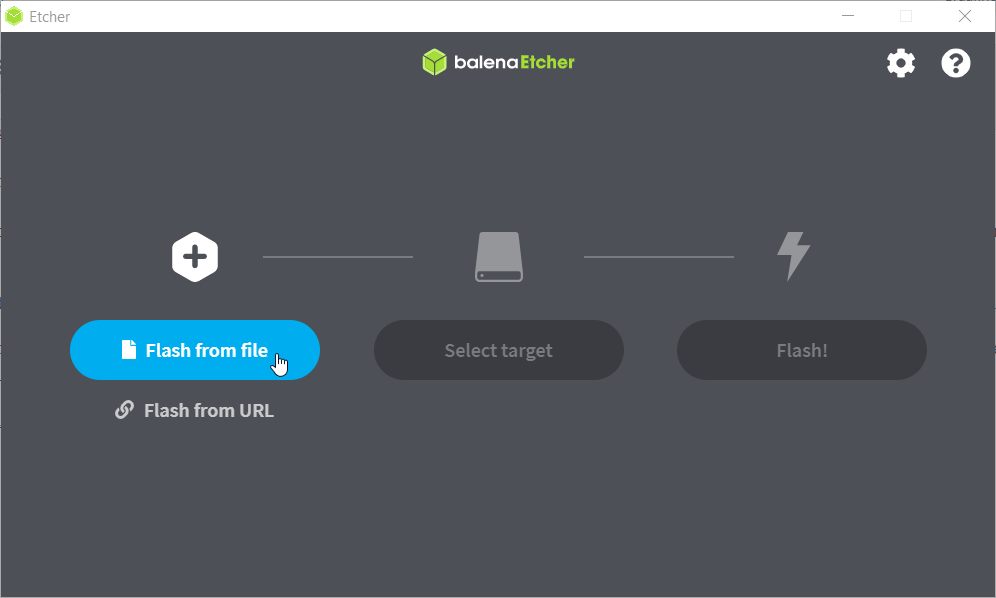


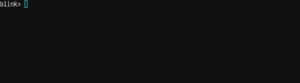

Keskustele foorumilla Meta/KATISKA